iPhoneでおやすみモードを解除する方法を詳しく解説
iPhoneの「おやすみモード」とは名前の通りiPhoneの通知を気にせず休みたいときに最適な機能です。実は、iPhoneには「おやすみモード」と「睡眠モード」の2つがあり、両者は混同されやすい機能ですが「睡眠モード」はヘルスケアと連動でき、より睡眠に特化したモードと言えるでしょう。
この記事では、iPhoneのおやすみモードに焦点を当てていきます。iPhoneのおやすみモードとは?解除する方法とiPhoneでおやすみモードが解除されない時の対処法について解説していきます。
パート1:iPhoneのおやすみモードとは?
iPhoneのおやすみモードとは、着信と通知を知らせないようにするモードです。プッシュ通知やバイブレーション通知を受け取らないので、お休みの時やプッシュ通知をオフにしたい時に使えます。特定の人物・アプリからの着信や通知を許可できますので、会議中や仕事中などに利用するユーザーも少なくありません。お休みモードは機内モードと違い、通信機能は有効にしたまま着信と通知だけをオフにします。
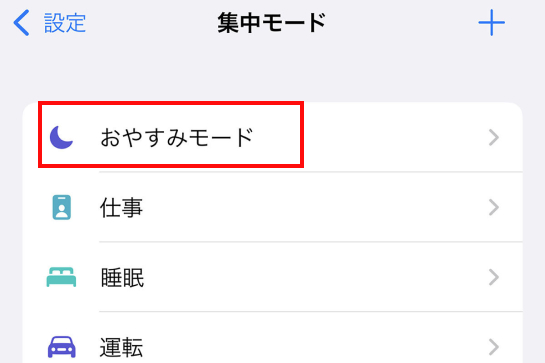
おやすみモードでも通知される
- ①アラーム
- ②緊急地震速報や避難警報
着信と通知の制御以外の機能
- ①カスタマイズしたロック画面とホーム画面を表示
- ②スケジュール機能でおやすみモードを自動でオン
- ③低電力モードなどを有効にする集中モードフィルタ
iPhoneのおやすみモードの使い方
- 設定 > 集中モード > おやすみモードを選択し、オンにするかスケジュール設定します。
- コントロールセンターからも素早くオン/オフができます。画面を下にスワイプ(または右上からスワイプ)して、月のアイコンをタップします。
パート2:iPhoneでおやすみモードを解除する時の注意点
iPhoneのおやすみモードを解除する際、以下の点に注意することで、意図しない通知や設定の変更を防ぐことができます。
1. 通知の管理を確認
iPhoneのおやすみモードを解除すると、モード中に届いていた通知が一斉に表示される可能性があります。これにより、大量の通知に圧倒される場合があります。重要な通知を見逃さないために、解除前に通知設定を確認しましょう。
- 方法: 設定アプリ → 通知 → アプリごとに通知のオン・オフを調整。
2. スケジュール設定の見直し
おやすみモードをスケジュールで設定している場合、意図せず解除してしまうと、再び自動で有効にならない場合があります。スケジュール設定を見直し、必要に応じて手動で再設定してください。
- 確認手順: 設定アプリ → 集中モード → おやすみモード → スケジュール。
3. 優先連絡先の確認
おやすみモードを解除すると、特定の連絡先やアプリからの通知が優先される設定が有効になっている場合があります。これを適切に管理することで、解除後も重要な通知を見逃しません。
- 設定方法: 設定アプリ → 集中モード → おやすみモード → “通知を許可” で連絡先やアプリを指定。
4. 再度有効化するタイミング
解除後に再びおやすみモードを有効にする必要がある場合は、タイマーやスケジュールを活用することで、忘れずに設定を戻すことができます。
これらの注意点を踏まえて、おやすみモードを解除すれば、スムーズに通知や設定を管理できます。
パート3:iPhoneでおやすみモードを解除する方法3つ
iPhoneのおやすみモードを解除する方法としてiPhoneのコントロールセンター、設定、スケジュールの3つをご紹介します。状況に応じて使い分けると、おやすみモードを便利に切り替えられます。
方法1.iPhoneコントロールセンターから解除
- iPhone画面の右上を下にスライドし、コントロールセンターを表示します。
- コントロールセンター内にある「集中モード」(月の形をしたアイコン)を探します。
- アイコンをタップすると、おやすみモードが即座に解除されます。
- アイコンの色がグレーに変わることで、モードがオフになったことが確認できます。
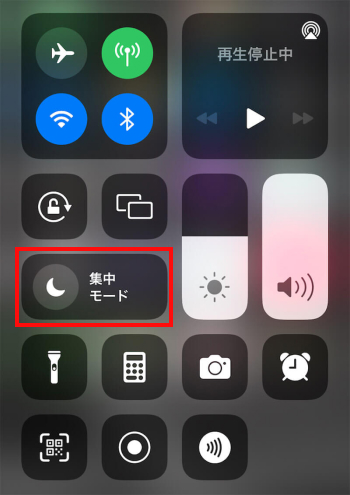
追加のヒント:
- アイコンを長押しすると、集中モードの詳細設定が表示されます。他のモード(例:仕事、睡眠など)が有効になっている場合は、該当するモードを選んで解除してください。
方法2.「設定」からおやすみモードを解除(旧バージョン)
- 「設定」から「集中モード」をタップします。
- 「おやすみモード」を選択します。
- 「おやすみモード」をオフにします。
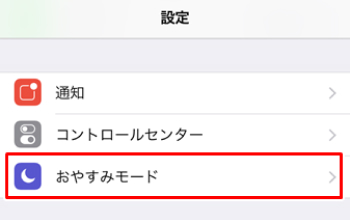
これで、「設定」から簡単におやすみモードを解除できます。
方法3.時間帯を設定しておやすみモードを解除
- 「設定」から「集中モード」をタップします。
- 「おやすみモード」を選択します。
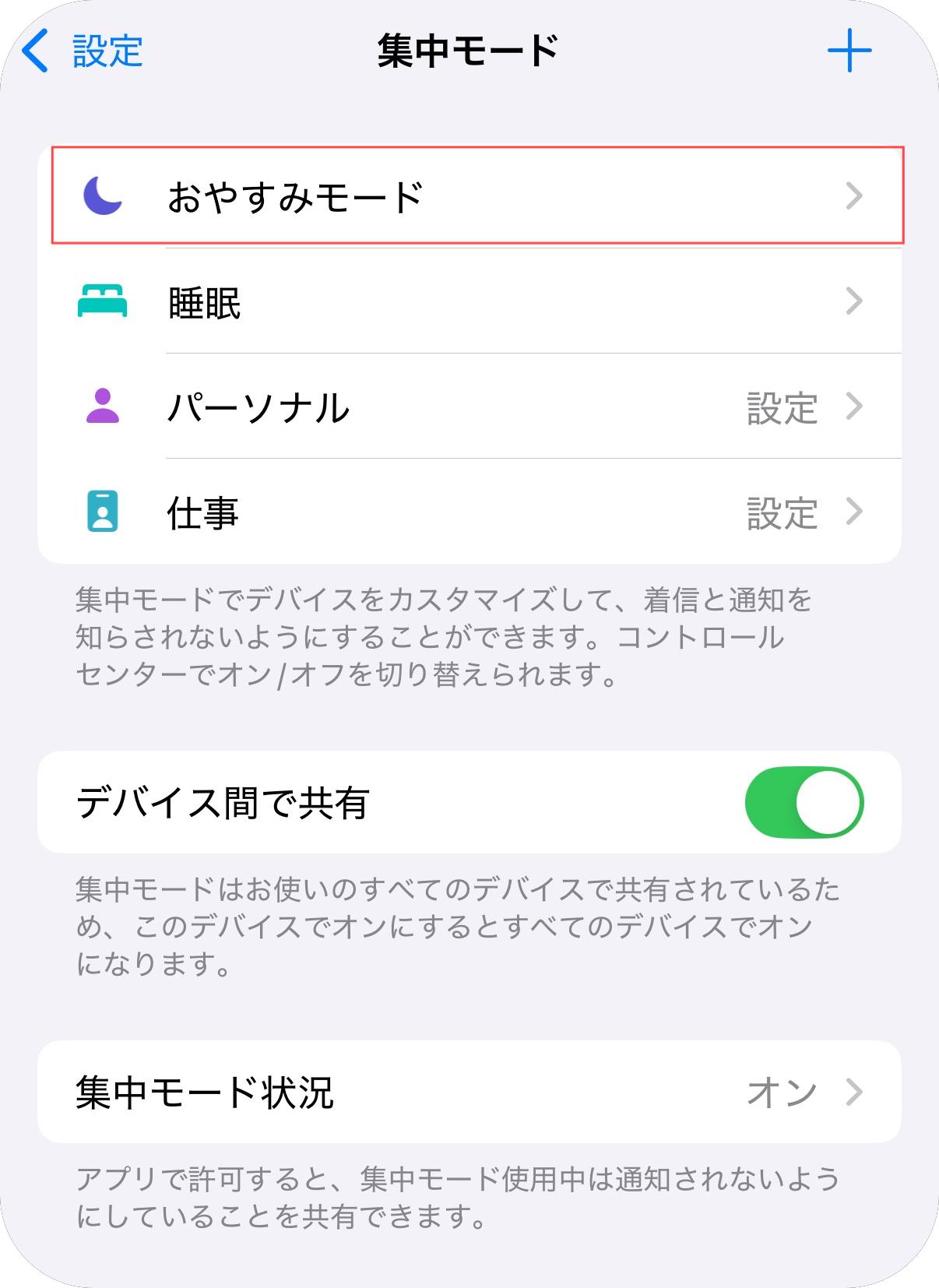
- 「スケジュールを追加」をタップします。

- 「時刻」からおやすみモードを有効にする時間帯を選択して「完了」をタップします。これで、指定した時間帯におやすみモードが自動的に有効になります。

これで、時間帯を設定しておやすみモードを自動的に解除する方法が完成です。
追加のヒント:
- おやすみモードのスケジュールは複数追加することも可能です。例えば、平日は夜10時から、週末は午前0時から有効にするなど、異なる時間帯を設定できます。
パート4:iPhoneでおやすみモードを解除されない時の対処方法
iPhoneでおやすみモードが解除されない時にTenorshare 4uKeyを使って解除する方法です。
-
4uKeyをPCにダウンロードして起動します。「解除開始」をクリックしてiPhoneをUSBケーブルでPCに接続します。

-
デバイスが認識されたら「開始」をクリックして次の画面に進みます。

-
最新iOSファームウェアが自動的に検出されるので、保存先を確認して「ダウンロード」をクリックします。「解除開始」をクリックします。

パート5:iPhoneのおやすみモードに関するFAQ
Q1. iPhoneのおやすみモードをオンにするとどうなりますか?
iPhoneのおやすみモードをオンにすると、通知音やバイブレーションがオフになり、画面も点灯しません。設定によっては、特定の連絡先やアプリからの通知を許可することもできます。
Q2. おやすみモードと集中モードの違いは?
おやすみモードは、通知を無効にする機能ですが、集中モードは、より柔軟に通知をカスタマイズできる機能です。集中モードでは、仕事や勉強に集中したいときに、特定のアプリや連絡先からの通知を許可したり、他の状況に合わせた通知設定ができます。
Q3. おやすみモード中にアラームは鳴りますか?
おやすみモード中でも、アラームは鳴ります。おやすみモードは、アラームの通知には影響を与えませんので、睡眠中でもアラームは通常通り作動します。
Q4. 勝手におやすみモードになってしまうのはなぜですか?
iPhoneのおやすみモードが勝手にオンになる理由は次の通りです:
- 設定 > 集中モード > おやすみモード > スケジュールで確認・変更できます。
1.スケジュール設定: おやすみモードが特定の時間に自動でオンになる設定がされていることがあります。
- 設定 > 集中モードで自動切り替えを確認し、必要に応じてオフにします。
2.集中モードの自動切り替え: 特定の場所やアプリで自動的にオンになることがあります。
- 設定 > 集中モードで設定を再確認します。
3.iOSアップデート後: 設定が変更されたり、機能が追加されたことがあります。
- 設定 > 集中モード > 運転中の通知停止を確認します。
4.運転中の通知停止: 運転中におやすみモードがオンになる設定が影響することがあります。
これらを確認し、おやすみモードの設定を調整することで解決できます。
まとめ
iPhoneのおやすみモードとはiPhoneの通知や着信を管理する機能で、作業に集中したり、休息したりする時に便利です。おやすみモードを解除する時はコントロールセンター、iPhoneの設定、スケジュール機能から操作してください。ですが、iPhoneのおやすみモードが解除されないという不具合が起きることもあります。おやすみモードが解除されない時に備えてiPhone対応のTenorshare 4uKeyを覚えておくと安心です。4uKeyはiPhoneをPCに接続して数ステップの操作をするだけの使いやすいツールです。
- iPhone/iPadのロック画面からからパスコード/Touch ID/Face IDを簡単に解除
- スクリーンタイム・パスコード・Apple ID・MDMプロファイルを速やかに削除可能
- パスワードなしでiPhone・iPad・iPodからApple IDのロックを削除可能
- データを失わずにApple IDからサインアウト/Apple IDを削除可能
- パスワード/Apple ID/以前の所有者なしでiCloudアクティベーションロックを削除
- iOS 26/iPadOS 26やiPhone 17に対応








(0 票、平均: 5.0 out of 5 )
(クリックしてこの記事へコメント)